
Ja vaikka Mozilla Firefoxia pidetään vakaana selaimessa, käyttämällä joitakin käyttäjiä voi kohdata erilaisia virheitä. Tätä artikkelia käsitellään virheestä "Virhe suojatun yhteyden muodostamisen yhteydessä", nimittäin sen poistamisesta.
Viesti "Virhe suojatun yhteyden asettamisen yhteydessä" voi näkyä kahdessa tapauksessa: Kun siirryt suojattuun sivustoon ja vastaavasti siirtymällä suojaamattomaan sivustoon. Molemmat ongelmat, joita tarkastelemme alla.
Kuinka poistaa virhe, kun siirryt suojattuun sivustoon?
Useimmissa tapauksissa käyttäjä kohtaa virheen, kun asetat suojatun yhteyden vaihtaessa suojattuun sivustoon.Sivusto on suojattu, käyttäjä voi sanoa osoitekirjaan "https" ennen itse sivuston nimeä.
Jos havaitsit viestin "Virhe suojatun yhteyden muodostamisen yhteydessä", sen alla näet selityksen ongelman syystä.
Syy 1: Sertifikaatti ei ole voimassa vasta [päivämäärä]
Kun vaihdat suojattuun Mozilla Firefox -verkkosivustoon, sivustosta on pakollisia tarkastuksia sertifikaattien läsnäolosta, jotka ovat varmoja, että tietosi lähetetään vain siihen, missä ne on tarkoitettu.
Sääntönä tämäntyyppinen virhe kertoo, että tietokoneellesi on asennettu väärä päivämäärä ja kellonaika.
Tässä tapauksessa sinun on muutettava päivämäärä ja kellonaika. Voit tehdä tämän napsauttamalla oikeassa alakulmassa päivämäärän kuvaketta ja valitse näytössä oleva ikkuna "Päivämäärä ja aikaparametrit".
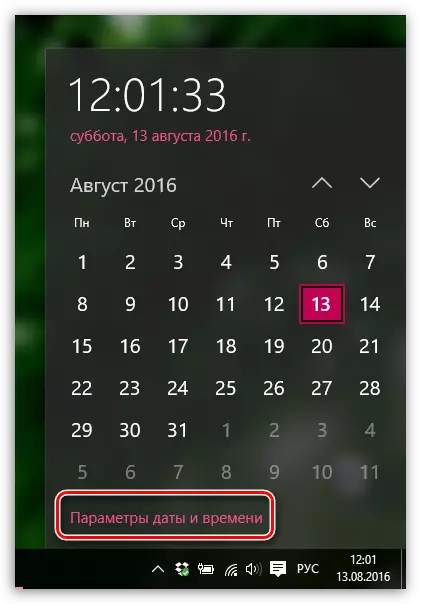
Ikkuna näyttää ikkunan, jossa on suositeltavaa aktivoida kohde "Aseta aika automaattisesti" , Sitten järjestelmä muodostaa itsenäisesti oikean päivämäärän ja kellonajan.
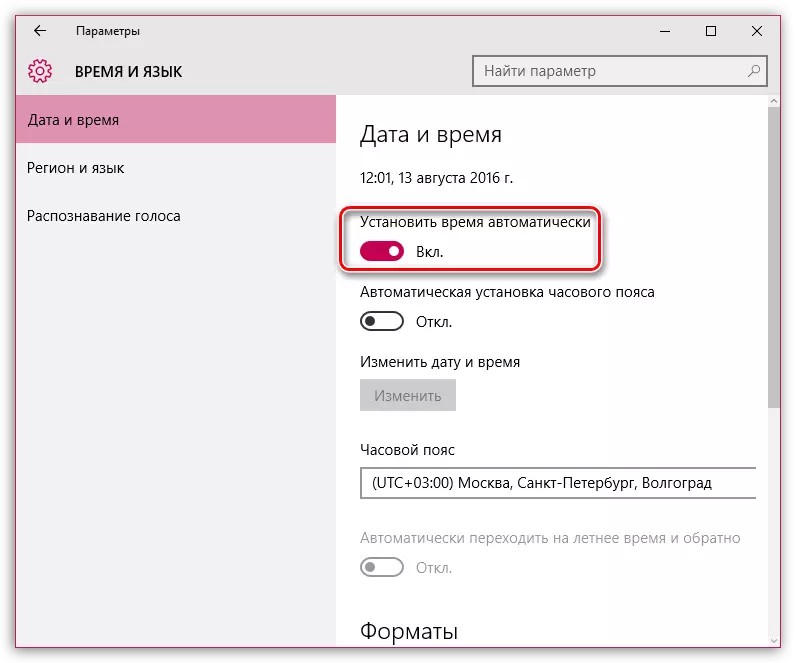
Syy 2: Sertifikaatti päättyi [päivämäärä]
Tämä virhe, koska se voi myös puhua virheellisesti asetetusta ajankohdasta, se voi olla uskollinen merkki siitä, että sivusto ei vieläkään päivittänyt varmenteita ajoissa.Jos päivämäärä ja kellonaika on asennettu tietokoneeseen, ongelma on luultavasti ongelma ja kunnes se päivittää sertifikaatteja, pääsy sivustoon voidaan saada vain lisäämällä poikkeuksen, joka on selostettu lähempänä artikkelin päätä.
Syy 3: Ei ole luottamusta todistukseen, koska julkaisija on tuntematon
Samankaltainen virhe voi tapahtua kahdessa tapauksessa: Sivusto ei todellakaan ole luotettava, tai ongelma on tiedosto CERT8.DB. Sijaitsee Firefox Profile -kansiossa, joka oli vaurioitunut.
Jos olet varma sivuston turvallisuudesta, se on luultavasti ongelma edelleen vaurioituneessa tiedostossa. Ja ongelman ratkaisemiseksi on välttämätöntä tehdä Mozilla Firefox luoda uusi tällainen tiedosto, joten vanha versio on poistettava.
Voit päästä Profiili-kansioon napsauttamalla Firefox Menu -painiketta ja napsauttamalla näyttöikkunassa kuvaketta kysymysmerkillä.
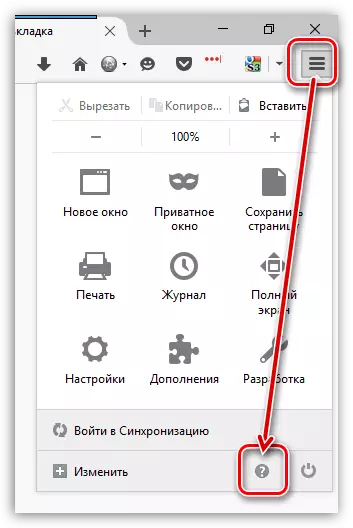
Samassa ikkunassa näkyy lisävalikko, jossa sinun on napsautettava kohdetta. "Tiedot ongelmien ratkaisemiseksi".
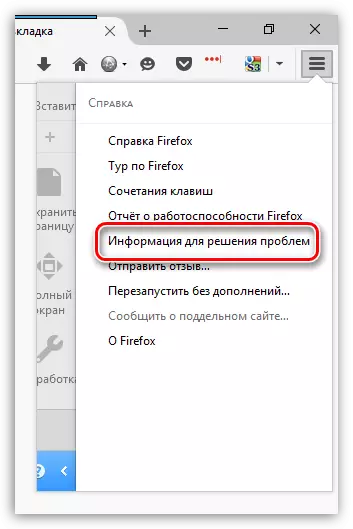
Avaa ikkunassa napsauttamalla painiketta "Näytä kansio".
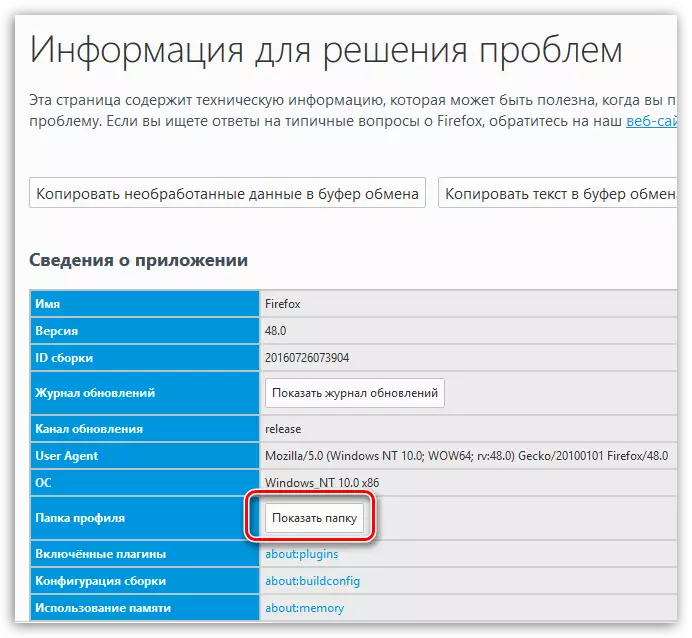
Kun profiilikansio näkyy näytöllä, sinun on suljettava Mozilla Firefox. Voit tehdä tämän napsauttamalla selaimen valikkoa ja näytössä näkyy-ikkunassa napsauttamalla painiketta. "Tuotos".
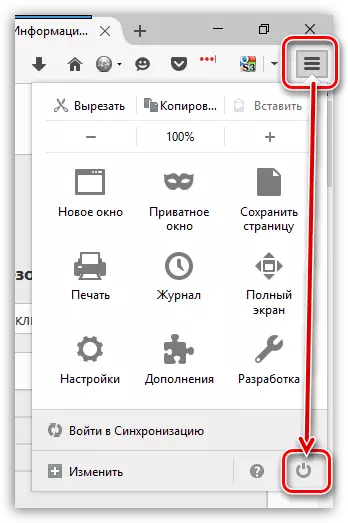
Nyt takaisin profiili-kansioon. Etsi CERT8.DB-tiedosto siinä, napsauta sitä hiiren kakkospainikkeella ja valitse kohde. "Poistaa".
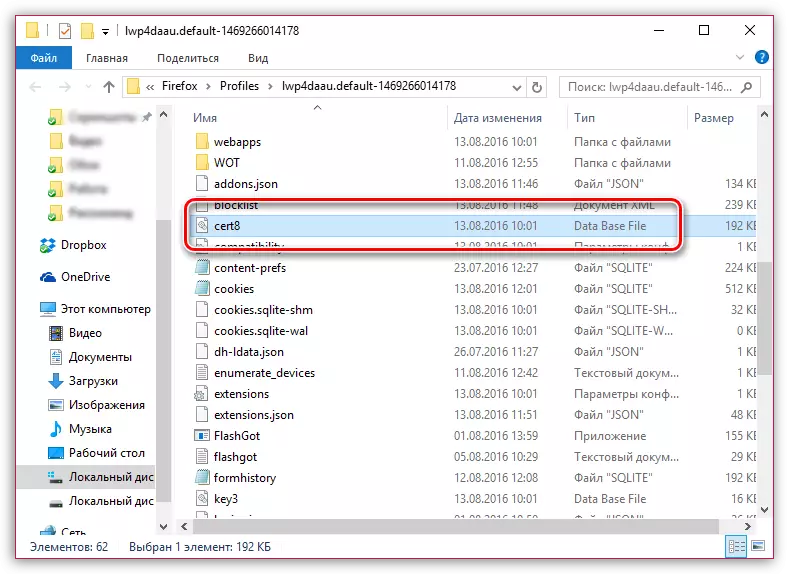
Kun tiedosto poistetaan, voit sulkea profiilikansion ja aloittaa Firefoxin uudelleen.
Syy 4: Todistukseen ei ole luottamusta, koska Ketjusta ei ole
Samanlainen virhe ilmenee, kuten virustentorjuntaohjelmien ansiosta, jossa SSL-skannaustoiminto aktivoituu. Siirry virustorjunta-asetuksiin ja poista verkko (SSL) skannaustoiminto käytöstä.Kuinka poistaa virhe, kun siirryt suojaamattomaan sivustoon?
Jos viesti "-virhe siirrettiin turvalliseen yhteyteen", jos siirryt suojaamattomaan sivustoon, se voi puhua tinktuurien, lisäyksistä ja aiheista.
Ensinnäkin avaa selaimen valikko ja siirry kohtaan "Lisäykset" . Ikkunan vasemmassa alakulmassa avaamalla välilehden "Laajennukset" Irrota selaimellesi asennettujen laajennusten enimmäismäärä.
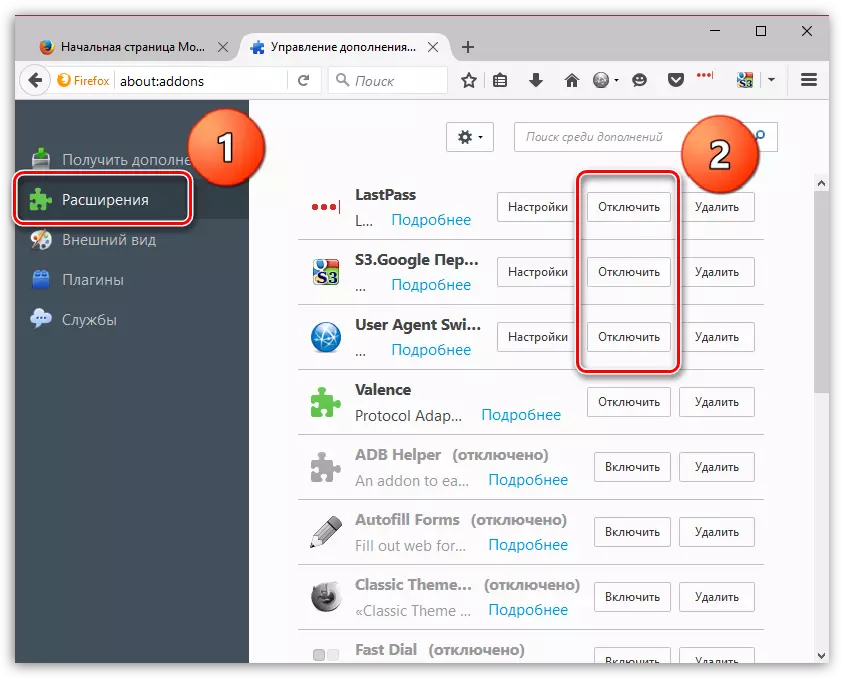
Seuraa välilehteä "Ulkomuoto" Ja poista kaikki kolmannen osapuolen teemat, jättämällä ja soveltamalla standardia Firefoxille.
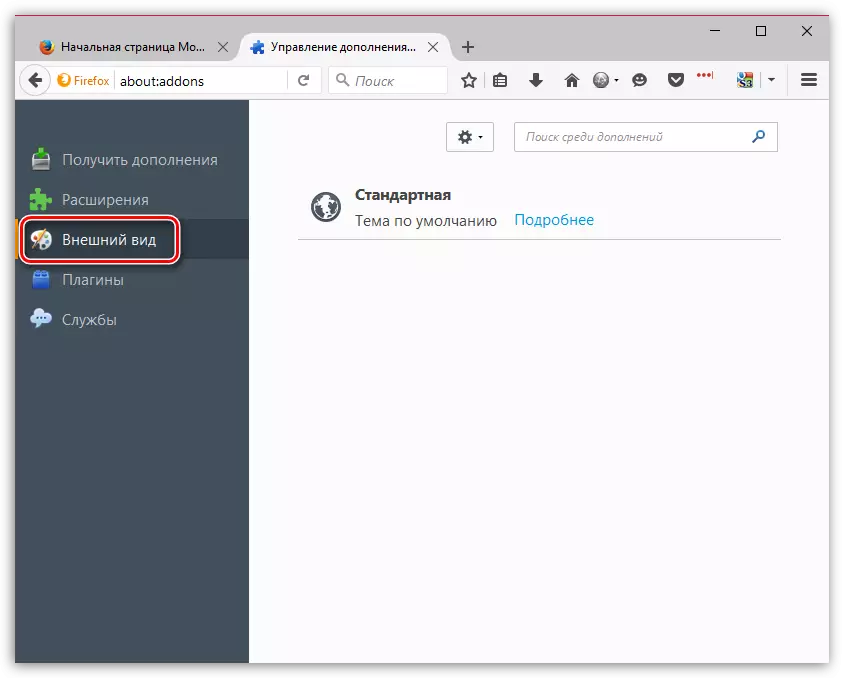
Kun olet suorittanut nämä toimet, tarkista virhe. Jos se pysyy, yritä sammuttaa laitteiston kiihdytys.
Voit tehdä tämän napsauttamalla selaimen valikkopainiketta ja siirry kohtaan. "Asetukset".
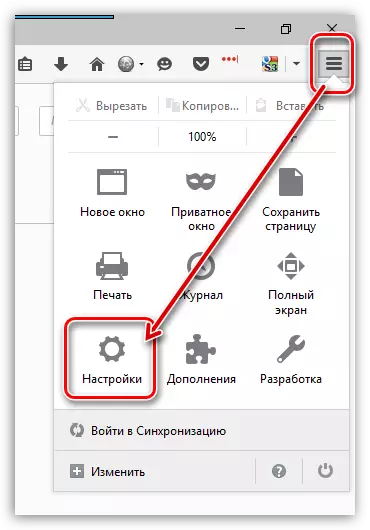
Siirry ikkunan vasemmassa alakulmassa välilehdessä "Lisä" ja yläosassa avaa näytteenotto "Yleinen" . Tässä ikkunassa sinun on poistettava valintaruutu "Jos mahdollista, käytä laitteiston kiihdytystä".
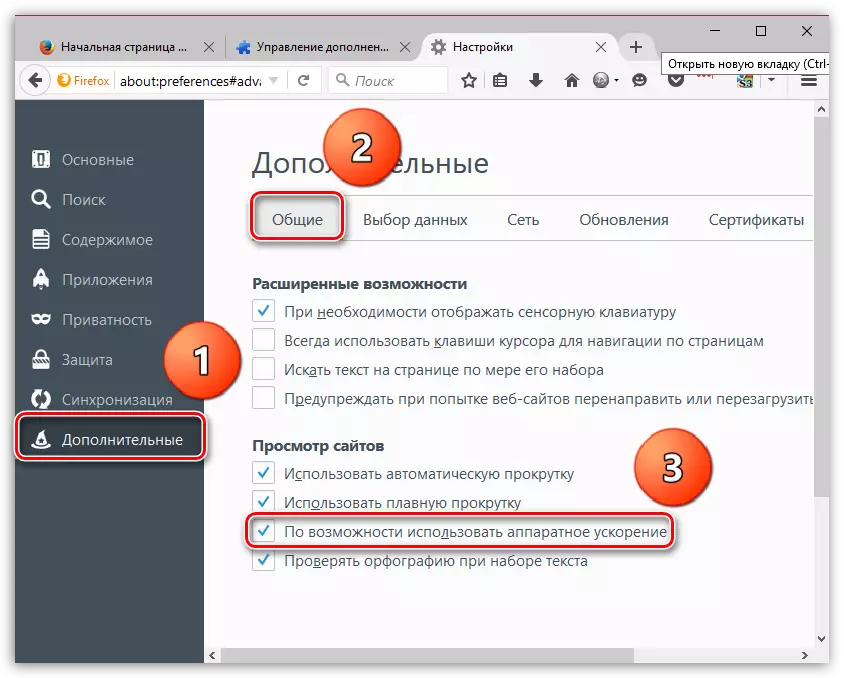
Ohitusvirhe
Jos et ole pystynyt poistamaan viestiä "Virhe suojatun yhteyden muodostamisen yhteydessä", mutta samalla luottaa sivuston turvallisuudelle, on mahdollista korjata ongelman ohittamalla pysyvä Firefox-varoitus.Voit tehdä tämän virheikkunassa painikkeella. "Tai voit lisätä poikkeuksen" , valitse sitten näyttöön tulee näyttöön "Lisää poikkeus".
Ikkuna näyttää ikkunan, jossa napsautetaan painiketta "Saat todistuksen" ja napsauta sitten painiketta "Vahvista turvallisuus poikkeus".
Videon oppitunti:
Toivomme, että tämä artikkeli auttoi sinua poistamaan ongelmat Mozilla Firefoxin työssä.
